Dieses wunderschöne Tutorial durfte ich mit der Erlaubnis von Estela übersetzen.
Das TUT könnt Ihr hier finden:
Obrigado Estela por me permitir traduzir estes maravilhosos tutoriais !!!
Feedback
Ich arbeite mit PSP X8 - dieses TUT kann aber problemlos mit allen anderen Versionen gebastelt werden.
Wenn bei Bild - Größe ändern nicht dazu geschrieben wird immer ohne Haken bei Größe aller Ebenen anpassen.
Einstellen - Schärfe - Scharfzeichnen wird nicht extra erwähnt - nach persönlichem Ermessen.VG Farbe = Vordergrundfarbe, HG = Hintergrundfarbe.
Das Auswahlwerkzeug (K) wird immer mit der Taste M deaktiviert.
Das Auswahlwerkzeug (K) wird immer mit der Taste M deaktiviert.
.... und diese Filter !!!!
Toadies - What are You
Simple - Left Right Wrap
Mock - Bevel
MuRa's Meister - Pole Transform
Graphics Plus - Vertical Mirror
Alien Skin Eye Candy 5 Impact - Perspective Shadow
Die meisten Filter können HIER geladen werden !!!
Öffne die Tuben und eine transparente Ebene - Größe 900 x 600 Pixel.
Erstelle von der Hintergrundtube ein Bild ( Hintergrund hinzufügen - Ebenen zusammenfassen ).
Stelle die VG Farbe auf weiß - die HG Farbe auf eine dunkle Farbe.
Punkt 1:
Aktiviere Ebene - Auswahl - Auswahl alles - kopiere das Hintergrundbild - Bearbeiten - in eine Auswahl einfügen - Auswahl aufheben.
Effekte - Bildeffekte - Nahtloses Kacheln :
Einstellen - Unschärfe - Strahlenförmige Unschärfe :
Effekte - Kanteneffekte - Stark nachzeichnen.
Effekte - Reflexionseffekte - Spiegelkabinett :
Punkt 2:
Effekte - Bildeffekte - Nahtloses Kacheln - wie eingestellt nur Richtung auf Horizontal stellen.
Effekte - Reflexionseffekte - Spiegelrotation :
Effekte - Plugins - Simple - Left Right Wrap.
Effekte - Plugins - Mock - Bevel :
Einstellen - Farbton und Sättigung - Resonanz - Stärke 82.
Punkt 3.
Aktiviere das Auswahlwerkzeug (S) - Benutzerdefinierte Auswahl :
Neue Rasterebene - mit weiß füllen - Auswahl aufheben.
Effekte - Plugins - Toadies - What Are you - Standardwerte.
Ebene duplizieren - Bild - Spiegeln - Vertikal - Zusammenfassen - Nach unten zusammenfassen.
Transparenz auf 81 %.
Effekte - Kanteneffekte - Nachzeichnen.
Punkt 4:
Ebene duplizieren - Effekte - Plugins - MuRa's Meister - Pole Transform - Standardwerte.
Zusammenfassen - Sichtbare zusammenfassen.
Effekte - Plugins - MuRa's Meister - Pole Transform - Standardwerte.
Einstellen - Schärfe - Scharfzeichnen.
Effekte - Plugins - Graphics Plus - Vertical Mirror - Standardwerte.
Zusammenfassen - Alle zusammenfassen.
Punkt 5:
Kopiere die Tube EF-Feedback_Deco_1 - als neue Ebene einfügen.
Effekte - Bildeffekte - Nahtloses Kacheln - Standardwerte.
Effekte - Reflexionseffekte - Spiegelkabinett - wie eingestellt.
Mischmodus auf Überzug - Effekte - Kanteneffekte - Nachzeichnen - Transparenz auf 80 %.
Kopiere die Hintergrundtube - als neue Ebene einfügen - Größe anpassen - in der Mitte zurecht schieben - die Ebene eine Ebene tiefer im Ebenenmanager schieben.
Punkt 6:
Kopiere die Tube EF-Feedback_Texto - als neue Ebene einfügen - nach links oben schieben.
Effekte - 3D Effekte - Schlagschatten :
Kopiere die Personentube - als neue Ebene einfügen - Größe anpassen - nach rechts schieben.
Effekte - Plugins - Alien Skin Eye Candy 5 Impact - Perspective Shadow :
Optional - Einstellen - Farbton und Sättigung - Resonanz - Wert je nach Tube.
Punkt 7:
Bild - Rand hinzuschieben - 1 Pixel - Symmetrisch - HG Farbe.
Bild - Rand hinzuschieben - 10 Pixel - Symmetrisch - weiß.
Auswahl - Auswahl alles - Bild - Rand hinzufügen - 35 Pixel - Symmetrisch - HG Farbe.
Effekte - Bildeffekte - Nahtloses Kacheln - Standardwerte.
Auswahl umkehren - Einstellen - Unschärfe - Gaußsche Unschärfe - Stärke 55.
Auswahl aufheben - Bild - Rand hinzuschieben - 1 Pixel - Symmetrisch - HG Farbe.
Füge noch Dein WZ und das © des Künstlers ein, verkleinere das Bild auf 950 Pixel und speichere es als jpg Datei ab !!!
Dieses wunderschöne Bild ist von :
Gritli
Jutta








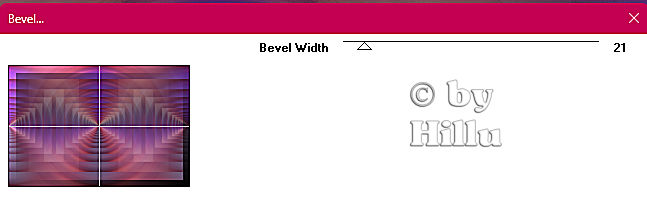





Keine Kommentare:
Kommentar veröffentlichen